Прежде чем разбираться, как запустить Айтюнс, необходимо понять, откуда его скачивать и как устанавливать. Каких-то особенных секретов в этих процессах нет, однако некоторые правила нужно соблюдать. Например, скачивать только последнюю версию программы с официального сайта.
Скачивание и установка
Скачивать дистрибутив следует с официального сайта Apple. Чтобы перейти к загрузке, пролистните страницу вниз и в футере щелкните по ссылке «iTunes». Затем нажмите на кнопку «Скачать» в верхнем меню.
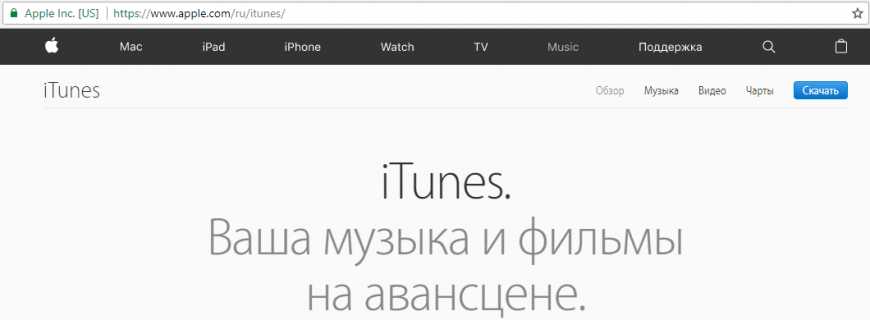
Выберите версию для системы, которая установлена на компьютере. Если на компе установлена Windows, то она должна быть версии 7 и выше — 8, 8.1, 10. Если вы хотите получать от новости Apple и сообщения о последних новинках, отметьте соответствующие галочки и введите e-mail.
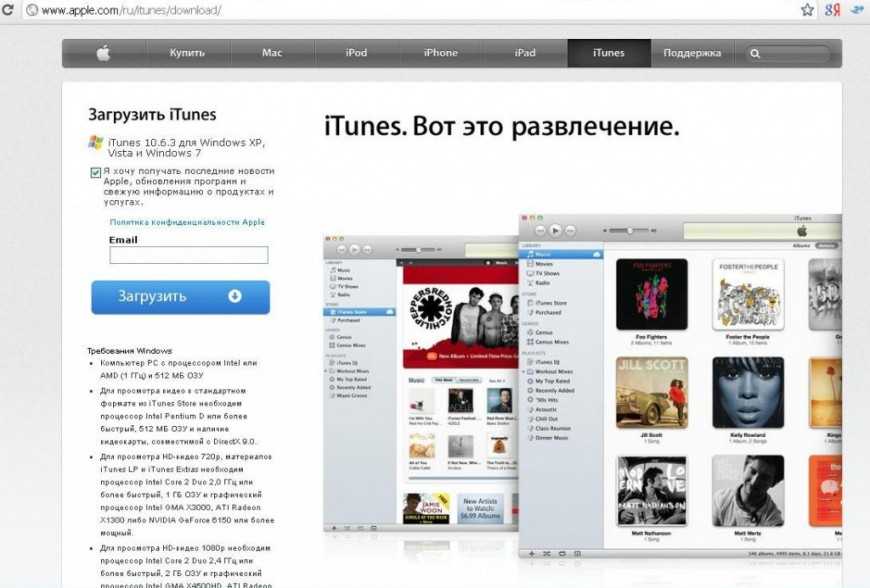
После завершения загрузки вы найдете на компьютере файл iTunesSetup.exe. Он запускается так же, как любой другой установщик. Процесс инсталляции автоматизирован, вам остается только выбрать язык программы, место установки, необходимость создания ярлыка и использования iTunes в качестве стандартного проигрывателя аудиофайлов.
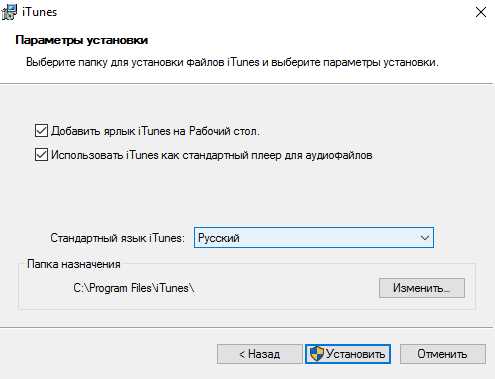
Если вы собираетесь создавать через Айтюнс резервные копии Айфона, то рекомендуется устанавливать программу на раздел диска для пользовательских файлов, а не на системный том. В таком случае даже при возникновении проблем с Windows iTunes вместе с резервными копиями не будет удален.
Первый запуск iTunes
После успешной установки можно разбираться, как запустить программу Айтюнс, чтобы можно было через неё управлять Айфоном на компьютере. Специально настраивать iTunes для работы не нужно, но есть несколько простых действий, которые необходимо выполнить при первом запуске.
Первое, что нужно сделать после того, как программа запущена — авторизоваться в iTunes под учетной записью Apple ID. После этого вы сможете управлять аккаунтом, покупками и загрузками прямо в iTunes. Для авторизации раскройте меню «Учетная запись» и выберите пункт «Войти». Если Apple ID нет, предварительно создайте его на iPhone.
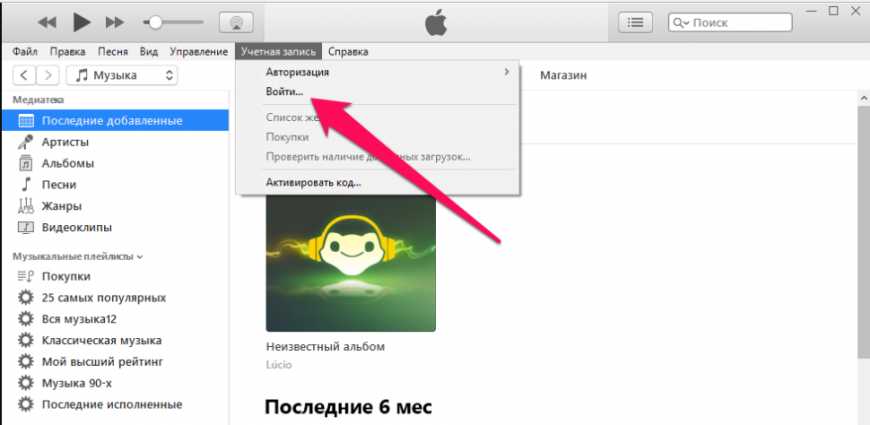
Если вы собираетесь искать и устанавливать приложения через iTunes, то полезно будет убрать запрос пароля при бесплатной загрузке. В противном случае вам придется вводить пароль каждый раз при скачивании бесплатного контента.
- Раскройте меню «Правка», зайдите в настройки.
- Перейдите на вкладку «Магазин».
- В выпадающем меню «Покупки» установите значение «Запрашивать всегда», чтобы платное скачивание могли совершить только вы или человек, которому вы доверите пароль.
- В списке «Бесплатные загрузки» выберите «Не запрашивать».
- Нажмите «ОК» для сохранения конфигурации.
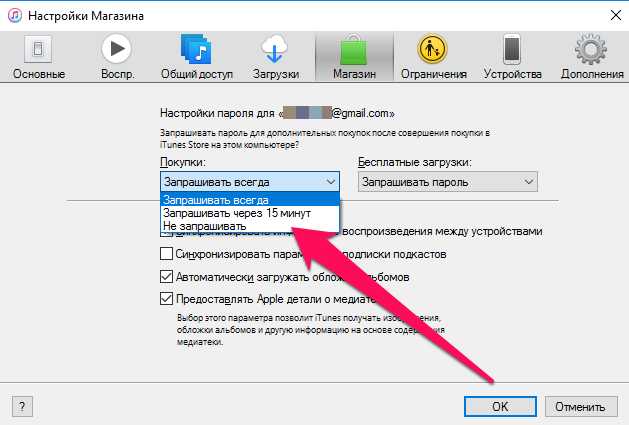
Еще одна удобная настройка — запрет на автоматическую синхронизацию. Если вы часто подключаете устройство к компьютеру для подзарядки, но не хотите, чтобы данные каждый раз синхронизировались:
- Раскройте меню «Правка», перейдите в настройки.
- Откройте вкладку «Устройства».
- Установите отметку «Запретить автоматическую синхронизацию устройств».
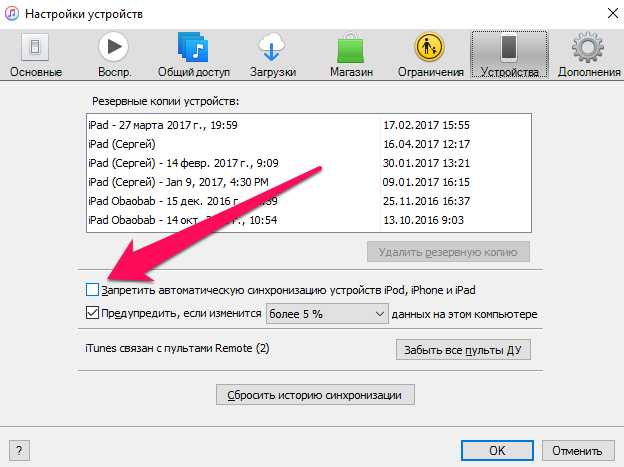
Это лишь базовые настройки, которые могут быть полезными для пользователя, впервые работающего с iTunes. В процессе взаимодействия с программой каждый находит для себя оптимальные параметры, которые помогают быстрее решать возникающие задачи.